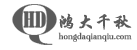

首先我们得在服务管理里面把:Windows Firewall/Internet Connection Sharing (ICS) 这个服务停止掉,并且还得设置为禁止启动(这个是必须的)
然后再开始——-管理工具里面找到:路由和远程访问:

打开后会发现电脑名称那里是红色的,对着电脑名称右键,点击:配置并启用路由和远程访问
选择过后,会弹出如下图,直接点击下一步:

到了第二步,有五个选项,如图:

这里我们选择第一个:”远程访问(拨号或VPN)”,单击下一步,
如图所示:

这里我们选择VPN访问,单击下一步
这里叫我们选择网卡,这里得注意,我们这里讲的双网卡服务器搭建VPN,单网卡搭建VPN百度到时都是,所以我们这里会提示叫我们选择网卡
这里注意的是,我们选择的网卡得是内网配置的网卡,分别很简单:
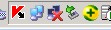 ,
,
一般来说,我选择的就是打着叉的那个网卡名称,有些时候
我们电脑的右下角只显示了一个,很好办,点开现实的那个,看看名称,只有两个,反正就是选择没显示那个网卡的名称,OK,如果选错了的话,可是会导致
服务器不能访问外网的哦,自己注意就是了,然后单击下一步,如图:
 ,
,
这里我们选择:来自一个指定的地址范围
下一步:

,这里我们点击:新建
演出来一个窗口:

,起始IP和结束IP不用过说吧,就填写服务器的内网IP段,
然后一直下一步就OK了,这样就等待它自动配置了,配置成功后,刚才那个电脑名称那里会自动变成绿色,
这样就ok了,下面配置账号:选择一个你用来登陆VPN的账户,右键 —— 属性,在拨入选项卡里面把允许访问和分配静态IP地址勾上,ip地址接填写内刚才新建的
那个IP段里面的任意一个IP,不要跟另外一些内网主机发生冲突就行了,至此,VPN就搭建完成了,使用VPN连接软件或者自己创建一个VPN连接,使用刚才那个账号就可以登录了。
91ri.org:本文作者原是在渗透学校的内网机器,为了方便搭建了一个VPN。学校的机器经常是双网卡,一张内网IP一张外网IP,这时候就要用到双网卡的VPN搭建办法了。搭个VPN连到内网继续渗透比把东西传到肉鸡上方便多了:)
link:team.f4ck.net
由网络安全攻防研究室(www.91ri.org)信息安全小组收集整理,转载请注明出处。
Copyright © hongdaChiaki. All Rights Reserved. 鸿大千秋 版权所有
联系方式:
地址: 深圳市南山区招商街道沿山社区沿山路43号创业壹号大楼A栋107室
邮箱:service@hongdaqianqiu.com
备案号:粤ICP备15078875号